Vba で印刷プレビューを使用する方法 (例付き)
VBA で次のメソッドを使用すると、シートを実際に印刷する前に印刷プレビューを表示できます。
方法 1: シート全体の印刷プレビュー
Sub UsePrintPreview()
ActiveSheet.PrintPreview
End Sub
この特定のマクロは、現在アクティブなシート全体の印刷プレビューを提供します。
方法 2: 選択した領域の印刷プレビュー
Sub UsePrintPreview()
Selection.PrintPreview
End Sub
この特定のマクロは、シートの現在選択されている領域のみの印刷プレビューを提供します。
次の例は、Excel の次のアクティブ シートで各メソッドを使用する方法を示しています。

例 1: シート全体の印刷プレビュー
アクティブなシート全体を印刷するとします。
次のマクロを作成して印刷プレビューを実行し、印刷前に印刷ページがどのように見えるかを確認できます。
Sub UsePrintPreview()
ActiveSheet.PrintPreview
End Sub
このマクロを実行すると、次の印刷プレビュー ウィンドウが表示されます。
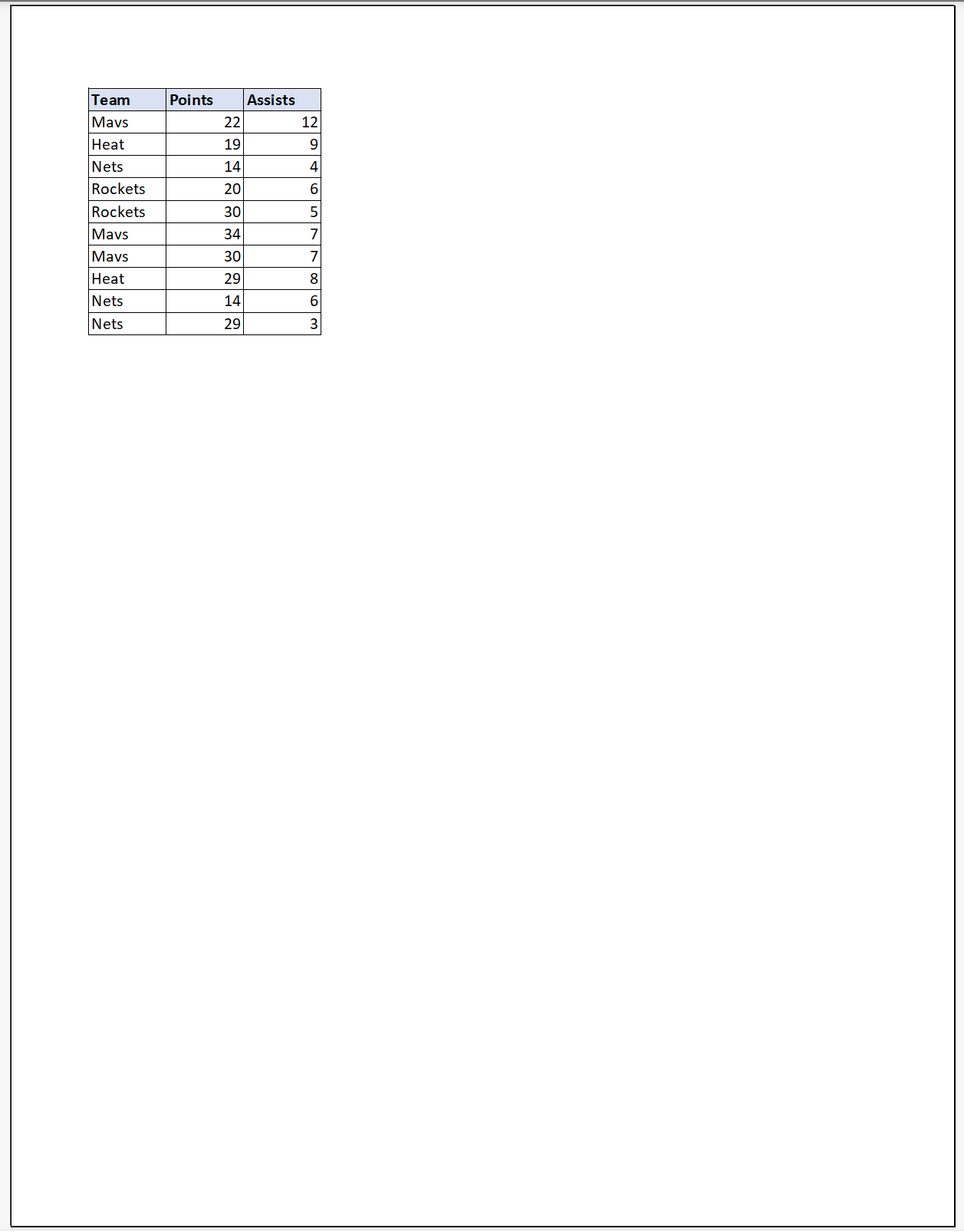
これは、現在アクティブなシート全体を印刷した場合にページがどのように見えるかを正確に示しています。
例 2: 選択した領域の印刷プレビュー
セル範囲A1:C4を選択し、その選択した領域のみを印刷したいとします。
次のマクロを作成して印刷プレビューを実行し、印刷前にこの選択した領域がページ上でどのように見えるかを確認できます。
Sub UsePrintPreview()
Selection.PrintPreview
End Sub
このマクロを実行すると、次の印刷プレビュー ウィンドウが表示されます。

これは、選択した領域のみを印刷した場合にページがどのように見えるかを正確に示します。
注: VBA のPrintPreviewメソッドの完全なドキュメントは、 ここで見つけることができます。
追加リソース
次のチュートリアルでは、VBA で他の一般的なタスクを実行する方法について説明します。
VBA: PDF に印刷する方法
VBA: フォルダーの作成方法
VBA:フォルダーを削除する方法
VBA: ファイルを削除する方法